Doplnkové polia
Nové: návody pre nastavenie doplnkových informácií cez atribúty
Doplnkové polia
(návod pre e-shopy, kt. nepoužívajú atribúty, t.j. vytvorené pred 11/2022)
Doplnkové polia slúžia na určenie špecifických vlastností produktu, ktoré sa dajú využiť aj vo vyhľadávaní produktov.
Najskôr si doplnkové polia vytvoríte, potom v detaile každého produktu určíte jeho vlastnosti.
V administrácii - v detaile produktu sa doplnkové polia zobrazia v záložke Doplnkové polia. Táto záložka sa aktivuje až keď vytvoríte hodnoty doplnkových polí. Na webe sa informácie z doplnkových polí zobrazia v popise produktu pod Dlhým popisom v záložke s názvom Doplnkové informácie.
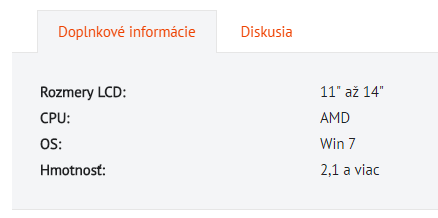
 TIP: Doplnkové polia môžete pridať i hromadne pomocou XLS importu. Návod na import doplnkových polí nájdete tu: www.biznisweb.sk/a/514.
TIP: Doplnkové polia môžete pridať i hromadne pomocou XLS importu. Návod na import doplnkových polí nájdete tu: www.biznisweb.sk/a/514.
 Pozor, ak už doplnkové polia používate, nemažte jednotlivé možnosti, len presúvajte hore-dole. Ak by ste niektorú možnosť zmazali a prepísali tu nový názov, znefunkčníte tým vyhľadávanie podľa ďalších možností, resp.pokazia sa v databáze atribúty k ostatným produktom.
Pozor, ak už doplnkové polia používate, nemažte jednotlivé možnosti, len presúvajte hore-dole. Ak by ste niektorú možnosť zmazali a prepísali tu nový názov, znefunkčníte tým vyhľadávanie podľa ďalších možností, resp.pokazia sa v databáze atribúty k ostatným produktom.
Ako vytvoriť doplnkové pole?
1. V administrácii web stránky sa premiestnite do sekcie Nastavenia - Produkty - Doplnkové polia. (resp. pri nastavení atribútov v e-shope cez Nastavenia - Produkty - Vlastnosti a varianty)
- Kliknite vpravo hore na Nový formulár a vyplňte jeho názov.
- Uložte.
- Novovytvorený formulár sa zobrazí v zozname formulárov.
- Kliknite na ikonku ceruzky alebo názov formulára.
- Otvorí sa okno Upraviť formulár.
Tu pridáte špecifické vlastnosti produktov určitej kategórie a to kliknutím na "Pridať políčko do formulára".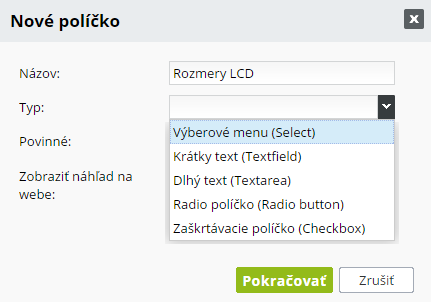
- Vyplníte názov poľa a jeho typ.
Typ závisí od toho, aké vlastnosti potrebujete produktu pridať. Ak každý produkt bude mať iné vlastnosti, využite typ poľa krátky alebo dlhý text. Ak sa budú vlastnosti opakovať pri viacerých produktoch, výhodnejšie sú typy Výberové menu alebo Zaškrtávacie políčko.
- Nastavíte ešte vyhľadávanie a či chcete, aby vyplnenie tohto políčka bolo povinné alebo nie.
- Nastavenia uložíte.
Krátky text (Textfield) a Dlhý text (Textarea)
Krátky a dlhý text môžete použiť na popis produktu.
Výberové menu (Select), Zaškrtávacie políčko (Checkbox) a Radio políčko (Radio button)
Výberové menu môžete použiť ako pomôcku, ak v popise produktov potrebujete často zadávať parametre produktu výberom z prednastavených možností.
Ak ste vybrali typ poľa Výberové menu, Zaškrtávacie políčko, resp. Radio políčko, je potrebné doplniť možnosti výberu.
- Kliknete na názov poľa, otvorí sa formulár Editovať políčko.
- Následne stlačíte Pridať hodnotu - zobrazí sa nové políčko, do ktorého vpíšete vlastnosť produktu.
- Dáte Enter.
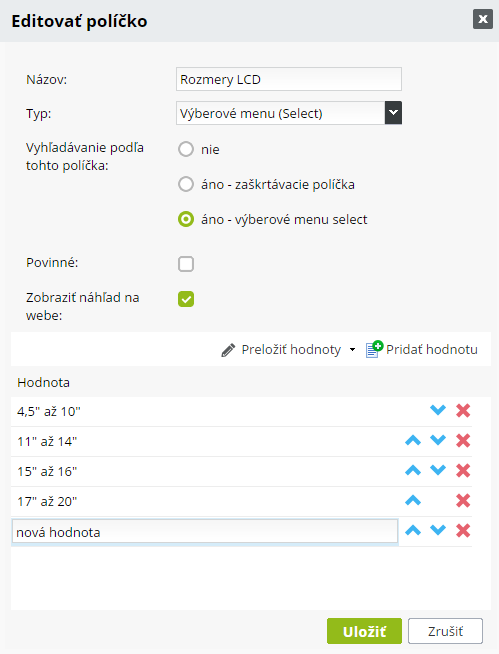
- Takýmto spôsobom vytvoríte potrebný počet hodnôt.
- Pomocou modrých šípok môžete meniť poradie hodnôt alebo vymazať nepotrebnú, kliknutím na červený krížik.
- Uložíte.
2. Doplnkové polia musíte priradiť ku kategórii:
- Prenesiete sa do sekcie Produkty.
- Kliknete na kategóriu, ktorej chcete priradiť doplnkové informácie.
- Otvoríte si Vlastnosti kategórie pomocou ikonky
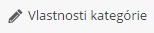
- V riadku Sada doplnkových polí vyberiete potrebnú sadu, ktorú ste si vytvorili v Nastaveniach.
3. Priradenie doplnkových polí k produktu.
- V sekcii Produkty si otvoríte detail produktu (kliknutím na jeho názov) - záložka Doplnkové polia.
- Zobrazí sa sada polí, ktorú ste si vytvorili a priradili kategórii, do ktorej patrí produkt.
- Doplníte konkrétne vlastnosti produktu. Ak ste pri vytváraní poľa vybrali typ text - vpíšete text. V prípade, že ste vytvárali výberové menu alebo zaškrtávacie políčko, vyberiete z ponuky možností požadovanú hodnotu.
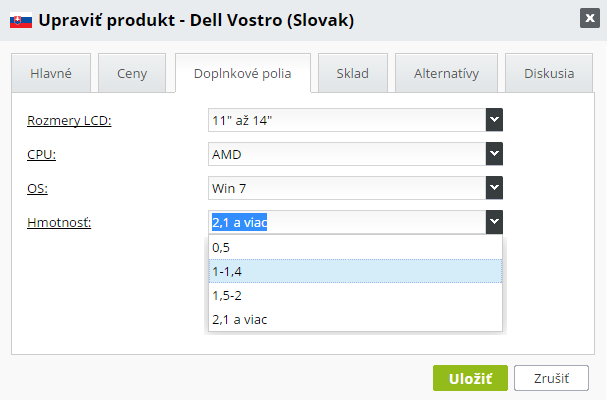
Poznámka: Ak ste v doplnkovom poli už vybrali hodnotu a chcete ju zrušiť (vymazať) a nechať tam prázdne pole, spravíte tak kliknutím na okienko hodnoty. Pomocou klávesy "Backspace" vymažete text poľa, prípadne tento text zvýraznite a stlačíte "Delete". Zmeny uložte.
 Záložka DOPLNKOVÉ POLIA v administrácii produktu je neaktívna. Kde robím chybu?
Záložka DOPLNKOVÉ POLIA v administrácii produktu je neaktívna. Kde robím chybu?
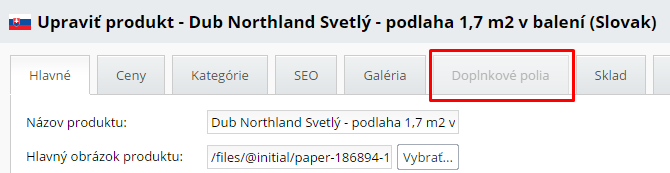
Odpoveď: Skontrolujte, či je produkt zaradený aspoň do jednej kategórie a či má táto kategória vo "Vlastnosti kategórie" priradenú sadu doplnkových polí (viď vyššie bod 2).
 Príklad:
Príklad:
V našom e-shope predávame Notebooky. Chceme, aby každý notebook obsahoval doplnkové informácie o rozmere LCD, procesore (CPU), operačnom systéme (OS) a hmotnosti.
1. V sekcii Nastavenia / Produkty / Doplnkové polia klikneme na Nový formulár a vyplníme názov. V našom prípade Notebooky a uložíme. Tento názov slúži pre naše potreby, na webe sa nezobrazuje.
Kliknutím na názov formulára otvoríme okno pre jeho úpravu.
2. Do formulára pomocou tlačidla "Pridať políčko do formulára" vložíme políčka: Rozmery LCD, CPU, OS a Hmotnosť. Pri každom poli postupujeme rovnakým spôsobom.
- Vyplníme jeho názov, vyberieme typ. V našom prípade je najvhodnejší typ Výberové menu. Pretože nebudeme musieť hodnoty pri každom produkte ručne vpisovať (platilo by v prípade typu poľa krátky / dlhý text), ale len vyberieme z prednastavených možností.
Nastavenia uložíme.
3. Rozklikneme si doplnkové pole Rozmery LCD a priradíme mu hodnoty: 4,5" až 10", 11" až 14", 15" až 16" a 17" až 20" (pomocou ikonky Pridať hodnoty). Uložíme.
- Klikneme na ďalšie pole - CPU a pridáme hodnoty AMD, INTEL - uložíme.
- Ďalšie pole - OS - priradíme hodnoty Bez, Mac OS, Ubuntu, Win 7
- a posledné - Hmotnosť - s hodnotami 0,5, 1 - 1,4, 1,5 - 2, 2,1 a viac.
4. Presunieme sa do sekcie Produkty.
- Klikneme na kategóriu Notebooky / Vlastnosti kategórie.
- V riadku Sada doplnkových polí vyberieme Notebooky (teda názov formulára, ktorý sme vytvorili v sekcii Nastavenia)
- Uložíme.
5. Teraz môžeme začať priraďovať doplnkové informácie k produktom v kategórii Notebooky.
- Rozklikneme si detail produktu - záložka Doplnkové polia.
- Pri každom poli máme na výber hodnoty, ktoré sme zadali pri úprave poľa. Napr. pri poli OS sa ponúkajú možnosti: Bez, Mac OS, Ubuntu, Win 7.
Pre vybraný produkt iPad 3. generácia WiFi 64 GB vyberieme tieto doplnkové informácie:
Rozmery LCD: 4,5 " až 10"
CPU: Intel
OS: Mac OS
Hmotnosť 1 - 1,4
- a uložíme.
V takejto podobe sa zobrazia v e-shope v detaile produktu iPad 3. generácia WiFi 64 GB pod dlhým popisom v záložke Doplnkové informácie.
Pre každý ďalší produkt v kategórii Notebooky priradíme hodiace sa doplnkové informácie. Polia zostávajú pre celú kategóriu rovnaké. Meníme len hodnoty polí v závislosti od vlastností konkrétneho produktu.